Oglas
Želite strujati videozapise hostirane na uređaju Raspberry Pi da biste razlikovali uređaje oko svog doma? Dostupno je nekoliko opcija (uključujući Kodi), ali za najbolje rezultate preporučuje se namjenska Plex instalacija. U stvari, Raspberry Pi je jedan od najbolji uređaji koji se koriste kao Plex medijski poslužitelj.
Evo kako instalirati Plex poslužitelj na Raspberry Pi, konfigurirati ga i započeti streaming omiljenih filmova, TV emisija, glazbe, obiteljskih fotografija i drugih medijskih datoteka.
Što je Plex?
Ako niste svjesni, Plex je aplikacija koja omogućuje strujanje medija bilo gdje, na gotovo bilo kojem uređaju. Instaliran samostalno, može se koristiti za reprodukciju video, glazbenih i slikovnih datoteka pohranjenih na lokalnom (ili mrežnom) pogonu.
U međuvremenu, ako je instaliran kao poslužitelj, sekundarni uređaj tada može pristupiti istom sadržaju daljinski, sve dok je instalirana aplikacija Plex. Aplikacija se prilagođava promjenjivim scenarijima; Također može djelovati kao poslužitelj ili to može biti vaš Plex klijent.
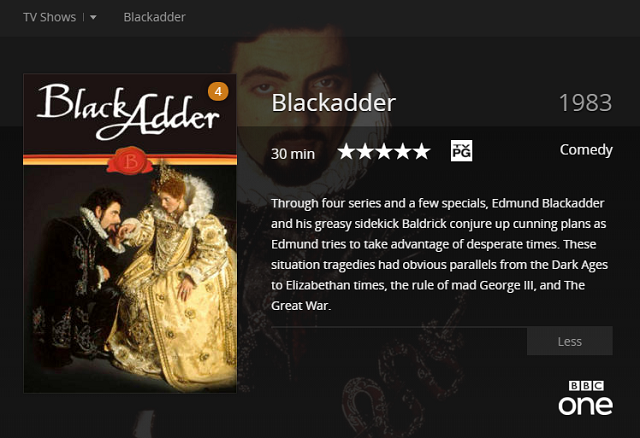
Naš vodič za Plex Vaš vodič za Plex - Awesome Media CenterAko imate puno lokalno spremljenih filmova i TV emisija, morate instalirati Plex. Ovo je jedini vodič za početak rada s Plex-om koji ćete ikada trebati pročitati. Čitaj više pokazuje koliko je to strašno. Vrijedi brzo primijetiti da je Plex u obliku poslužitelja dostupan za Raspberry Pi od 2017. godine. Prije toga, Pi je bio pogodan samo za pokretanje Plexovih klijentskih aplikacija.
Što će vam trebati za Raspberry Pi Plex Server
Da biste instalirali Plex server na svoj Raspberry Pi, trebat će vam:
- Raspberry Pi 3 ili noviji
- microSD kartica (8GB ili više)
- Vanjski tvrdi disk ili USB flash pogon s medijskim datotekama
- USB tipkovnica i miš
Naravno, trebat će vam i televizor s priloženim kompetentnim ozvučenjem. Možete koristiti ove neobavezne dodatke:
- Ethernet kabel za pouzdaniju vezu s usmjerivačem
- Bežična / Bluetooth tipkovnica i miš
Iako je moguće postaviti Raspberry Pi putem SSH veze Postavljanje vašeg Raspberry Pi-a za upotrebu bez glave sa SSH-omRaspberry Pi može prihvatiti SSH naredbe kada su spojeni na lokalnu mrežu (bilo putem Etherneta ili Wi-Fi-ja), omogućujući vam jednostavno postavljanje. Prednosti SSH-a nadilaze narušavanje dnevnog probira ... Čitaj više trebat će vam uređaj za izravno upravljanje Plexom nakon što ga pokrenete i pokrenete.
1. korak: instalirajte i ažurirajte Raspbian
Vjerojatno već imate Raspbian na vašem Raspberry Pi. Ostale verzije za Linux za Raspberry Pi trebao raditi, ali ovaj se vodič proizvodi pomoću nove instalacije Raspbian Stretch.
Trebate pomoć oko instaliranja operativnog sustava na Raspberry Pi? Vjerojatno bi trebali početnici započnite s NOOBS, ali ako ste računalno pametni, standard Vodič za instalaciju Raspberry Pi Trebao bi te vidjeti.
Jednom instaliran, dižite Pi i u Terminal unesite:
sudo apt update. nadogradnja sudo aptTo će osigurati da se vaša verzija Raspbian-a potpuno ažurira.
2. korak: instalirajte dev2day i preuzmite Plex
Da biste instalirali Plex, morat ćete dodati novo spremište. Za preuzimanje vam treba i GPG ključ. Prvo ćemo se pozabaviti time:
wget -O - https://dev2day.de/pms/dev2day-pms.gpg.key | dodavanje sudo apt-tipke -Zatim uredite popis paketa s terminala pomoću naredbi echo i tee:
odjek "deb https://dev2day.de/pms/ jessie main "| sudo tee /etc/apt/sources.list.d/pms.listPonovite ažuriranje paketa:
sudo apt updatePlex je sada spreman za ugradnju. Koristiti
sudo apt install -t rastezanje plexmediaserverSlijedite prompt na zaslonu da biste dovršili preuzimanje i instalaciju. Nekoliko minuta kasnije Plex server bi trebao biti instaliran na vašem Raspberry Pi.
Korak 3: Konfigurirajte dozvole i IP adresu
Dakle, imate instaliran Plex poslužitelj, ali on se još nije spreman za pokretanje. Prvo, trebate promijeniti zadano korisničko ime za softver; nakon toga morat ćete odrediti statički IP.
Otvorite datoteku plexmediaserver.prev u uređivaču nano teksta kako biste je uredili.
sudo nano /etc/default/plexmediaserver.prevPretražite red da biste pronašli red koji glasi:
PLEX_MEDIA_SERVER_USER = PlexUredite redak tako da umjesto toga glasi:
PLEX_MEDIA_SERVER_USER = pi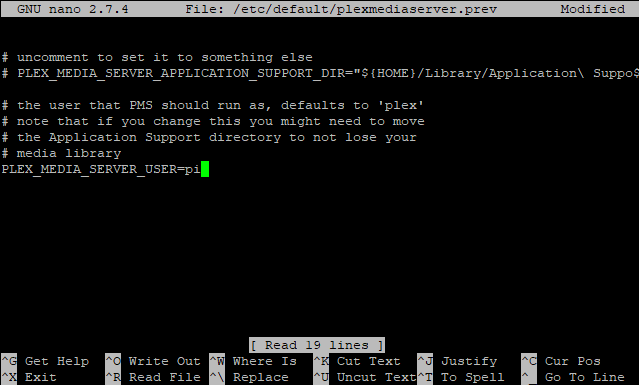
Korisničko ime trebali biste promijeniti u "pi" samo ako je to korisničko ime koje koristite za prijavu u svoj Raspberry Pi. Naravno, do sad ste to trebali promijeniti. Ako koristite neko drugo korisničko ime, umjesto njega zamijenite to "plex". (Pročitajte naše važne sigurnosne savjete za Raspberry Pi.)
tisak Ctrl + X za izlazak, potvrđujući svoju promjenu, a zatim ponovno pokrenite poslužitelj:
ponovno pokretanje sudovog servisa plexmediaserverKako biste osigurali da je Plex poslužitelj uvijek dostupan s drugih uređaja, vrijedi postaviti statičku IP adresu. Započnite s pronalaženjem trenutne adrese:
ime domaćina -IZatim otvorite datoteku cmdline.txt i na dnu dodajte novi redak.
sudo nano /boot/cmdline.txtNovi redak trebao bi glasiti:
ip = [YOUR.IP.ADDRESS.HERE]Spremite i izađite s pomoću Ctrl + X. Završite ponovnim pokretanjem Raspberry Pi:
sudo reboot4. korak: Dodajte medijske datoteke na vaš Plex Server
Kada se računalo ponovno pokrene, bit ćete spremni za dodavanje datoteka u biblioteku poslužitelja.
Oni bi već trebali postojati na tvrdom disku (ili vašem uređaju za pohranu po izboru), ali trebat će ih dodati u Plex. Zatim otvorite preglednik na vašem Raspberry Pi i unesite IP adresu Plex servera, a slijedi: 32400 / web /. To bi trebalo izgledati poput ...
[YOUR.IP.ADDRESS.HERE]: 32400 / web /… Bez uglatih zagrada.
Otvorit će se web sučelje Plex, pa se prijavite (ili otvorite novi račun) i pročitajte pregled. Zatvorite ovaj prikaz i dajte ime vašem Plex poslužitelju ime. Pričekajte dok se ovo otkrije, a zatim kliknite Dodajte bibliotekui odaberite vrstu biblioteke. To će ovisiti o sadržaju koji planirate dodati. Plex može provjeriti na Internetu ispravnu sliku filma i albuma, stoga je važno da ovo ispravite.
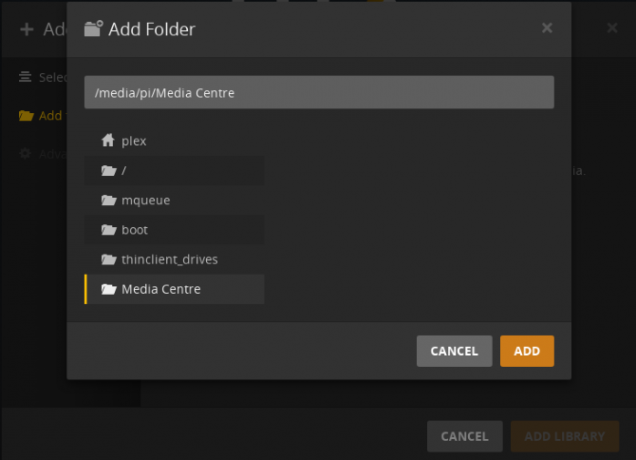
U Dodajte mape pogledaj, koristi Potražite mapu medija gumb i potražite direktorij na tvrdom disku. Ponovite ovo onoliko često koliko je potrebno sve dok svi mediji za koje Plex služi da budu dodani u knjižnicu.
Također biste trebali provjeriti karticu Napredno kako biste osigurali da se zadane mogućnosti prikaza mape dopadaju. Ovdje možete odabrati internetsku bazu podataka za popise i djela, kao i kako prikazati kolekcije medija, poput sezona TV emisija. Kartica Napredno prikazat će različite opcije na temelju vrste sadržaja koji dodajete.
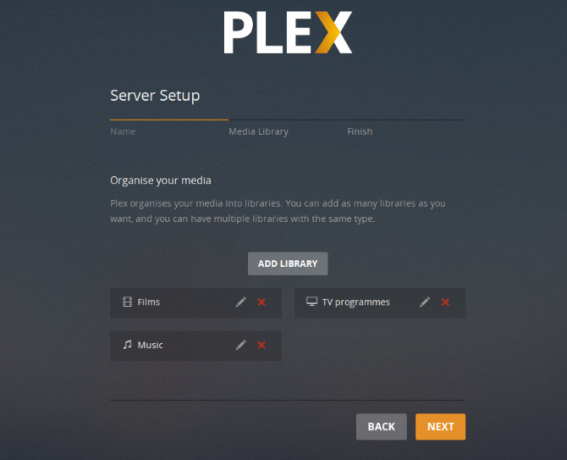
Korak 5: Povežite se s uređajima klijenta i uživajte!
Spremni ste za uživanje u svojim videozapisima putem Plexa? Prvo i najvažnije, tek možete početi gledati na televizoru. Ali ako želite snimiti svoje videozapise sa sobom oko vašeg posjeda, trebat će vam mobilna aplikacija Plex.
dostupno od Google Play za Android i the App Store za iOS, ako se prijavite u aplikaciju s istim vjerodajnicama koje ste koristili na poslužitelju, uređaji će se povezati. Odatle ćete moći pregledavati Plex za ono što želite gledati, udarati i uživati!
Zanimljivo je da ove aplikacije imaju ugrađeni daljinski upravljač za upotrebu pri uživanju medija na Plex-u putem televizora. Ovo je opcija koju možete koristiti umjesto miša i tipkovnice.
U međuvremenu, kao i uživanje u vlastitim medijskim datotekama, pogledajte brojne neslužbeni kanali koji su dostupni za Plex 20 neslužbenih Plex kanala i dodataka koje biste trebali instalirati odmahŽelite otključati još dodataka Plex? Pokazujemo vam kako pristupiti 20 najboljih Plex kanala za gledanje putem nepodržane aplikacije AppStore. Čitaj više .
Christian Cawley je zamjenik urednika za sigurnost, Linux, DIY, programiranje i objašnjene tehnologije. On također proizvodi stvarno korisni podcast i ima veliko iskustvo u podlozi za radnu površinu i softver. Christian koji je suradnik časopisa Linux Format, Christian je majstor koji proizvodi Raspberry Pi, ljubitelj Lego i ljubitelj retro igara.
